Trong thời đại công nghệ hiện nay, nhu cầu sử dụng máy tính cho học tập, làm việc và giải trí ngày càng tăng cao. Tuy nhiên, sau một thời gian sử dụng, nhiều người nhận thấy máy tính của họ trở nên chậm chạp, không đáp ứng được nhu cầu công việc. Việc nâng cấp RAM và SSD là một giải pháp hiệu quả giúp tăng tốc độ xử lý và cải thiện hiệu suất của máy. Cùng An Phát Computer tìm hiểu thêm về cách nâng cấp Ram và SSD cho laptop, PC nhé!

Xem thêm: Hướng Dẫn Cài Đặt Phần Mềm Trên PC Và Laptop
RAM là gì? Vai trò của RAM trong hệ thống
RAM (đơn giản là bộ nhớ truy cập ngẫu nhiên) là nơi lưu trữ dữ liệu tạm thời mà CPU cần truy cập nhanh chóng để xử lý các tác vụ. Nếu máy tính có RAM quá nhỏ, hệ thống sẽ phải dựa vào địa cứng HDD/SSD để làm bộ nhớ tạm, khiến tốc độ xử lý chậm hơn rất nhiều.
Khi nào cần nâng cấp RAM?
- Khi bạn mở nhiều ứng dụng cùng một lúc và máy bị đỉnh.
- Khi chương trình nặng như phần mềm đồ họa, lập trình, hoặc game yêu cầu bộ nhớ lớn hơn dung lượng RAM hiện tại.
SSD là gì? Tại sao nên nâng cấp SSD?
SSD (Solid State Drive) là một thiết bị lưu trữ dữ liệu sử dụng bộ nhớ flash, mang lại tốc độ truy xuất nhanh hơn nhiều so với địa cứng HDD truyền thống. Việc nâng cấp lên SSD có thể giúp:
- Tăng tốc khởi động máy: Thời gian bật máy và mở ứng dụng được rút ngắn đáng kể.
- Tăng tốc truy xuất dữ liệu: Giúp các tài liệu, file lơn được truy cập nhanh chóng.
- Độ bền cao: SSD không có bộ phận chuyển động, giảm nguy cơ hỏng hóc khi bị va đập.
Lựa chọn RAM và SSD phù hợp
Kiểm tra tương thích:
- Kiểm tra loại RAM mà bo mạch chủ (mainboard) hỗ trợ (DDR3, DDR4 hoặc DDR5).
- Xem loại cổng kết nối SSD (SATA hay NVMe M.2).
Chọn dung lượng phù hợp:
- RAM: Từ 8GB đến 16GB là đủ để học tập, làm việc và giải trí.
- SSD: Đứng dụng tối thiểu 256GB, nếu có điều kiện hãy chọn 512GB hoặc cao hơn.
Thương hiệu và bảo hành:
- Lựa chọn các thương hiệu uy tín như Kingston, Corsair, Samsung hoặc Crucial.
- Kiểm tra chính sách bảo hành từ nhà cung cấp.
Xem xét giá cả:
- Giá RAM và SSD phụ thuộc vào dung lượng và loại thiết bị. Hãy so sánh giá và hiệu năng để lựa chọn tối ưu.

Xem thêm: Hướng Dẫn Cài Đặt Phần Mềm Trên PC Và Laptop
Hướng dẫn nâng cấp RAM và SSD
Chuẩn bị:
- Sao lưu dữ liệu quan trọng trước khi nâng cấp.
- Tắt nguồn và ngắt kết nối máy tính.
Tháo lắp:
- Mở náp máy tính hoặc laptop.
- Lấy thanh RAM cũ ra và thay bằng thanh RAM mới.
- Cấm SSD vào khe kết nối tương ứng.
Khởi động lại và kiểm tra:
- Bật máy tính và kiểm tra hệ thống đã nhận diện RAM, SSD mới.
- Cài đặt hệ điều hành lại (nếu cần).
Tối ưu hóa hệ thống:
- Cập nhật driver và firmware mới nhất cho SSD để đạt hiệu năng tối ưu.
- Kiểm tra hiệu suất của máy bằng các phần mềm benchmark như CrystalDiskMark (cho SSD) hoặc Task Manager (cho RAM).
Một số lưu ý khi nâng cấp RAM và SSD
- Đảm bảo mua đúng loại và kích thước thiết bị phù hợp với máy tính.
- Lựa chọn nhà cung cấp uy tín để tránh mua phải hàng giả hoặc kém chất lượng.
- Với laptop, cần kiểm tra xem máy có thể nâng cấp hay không, vì một số dòng máy đã hàn chết RAM hoặc không có khe cắm SSD bổ sung.

Xem thêm: Hướng Dẫn Cài Đặt Phần Mềm Trên PC Và Laptop
Kết luận
Việc nâng cấp RAM và SSD là một khoản đầu tư xứng đáng, mang lại hiệu quả rõ rệt trong việc tăng tốc xử lý và cải thiện hiệu suất. Nếu bạn đang tìm kiếm cách nâng cấp máy tính mà không muốn mua mới, hãy xem xét đến phương án này.
Ngoài ra, việc bảo trì định kỳ và nâng cấp hợp lý sẽ giúp kéo dài tuổi thọ máy tính, mang lại trải nghiệm sử dụng tốt nhất cho người dùng.
An Phát Computer chúc các bạn thành công!
Ib hoặc liên hệ hotline để được hỗ trợ tư vấn về PC, laptop, máy in và camera
———————————///——————————
🔴 An Phát Computer 🖥
📪 24 Nguyễn Thiện Thuật P. Thắng Nhất Tp Vũng Tàu
☎️ 0852.99.46.99
📌 Fanpage: Laptop Vũng Tàu
🌐 Www.sualaptopvungtau24h.com